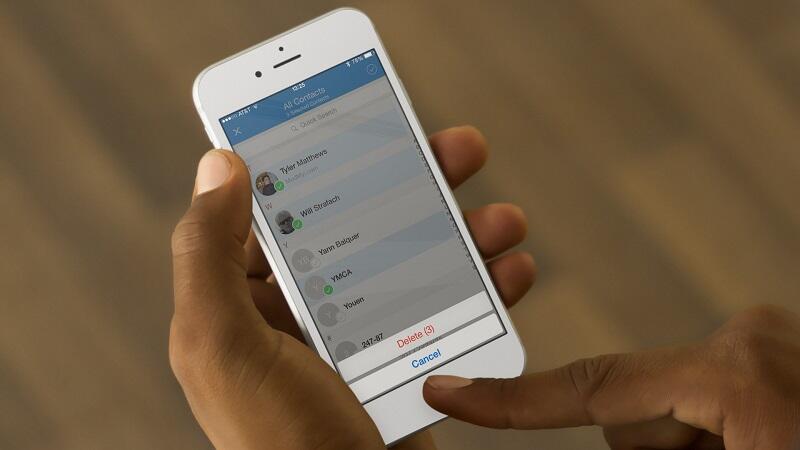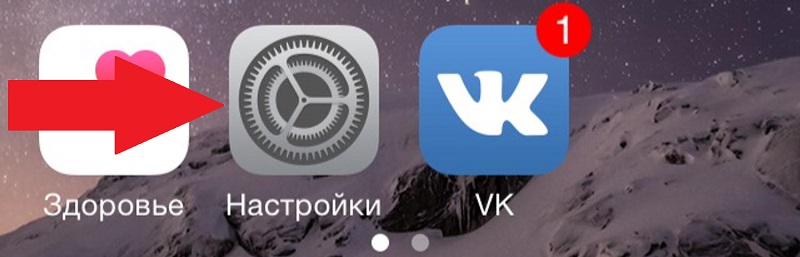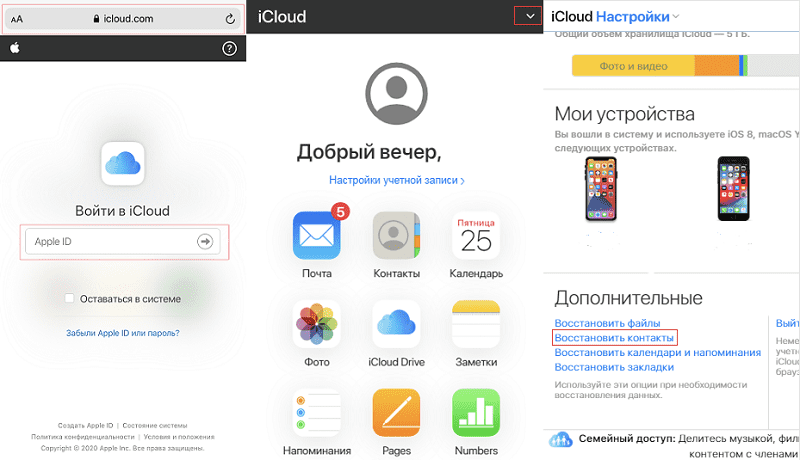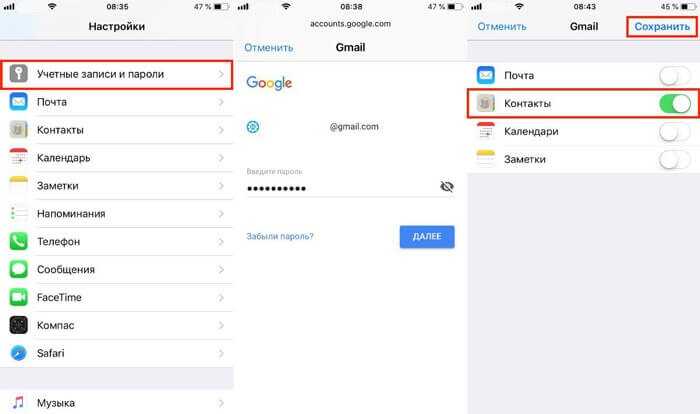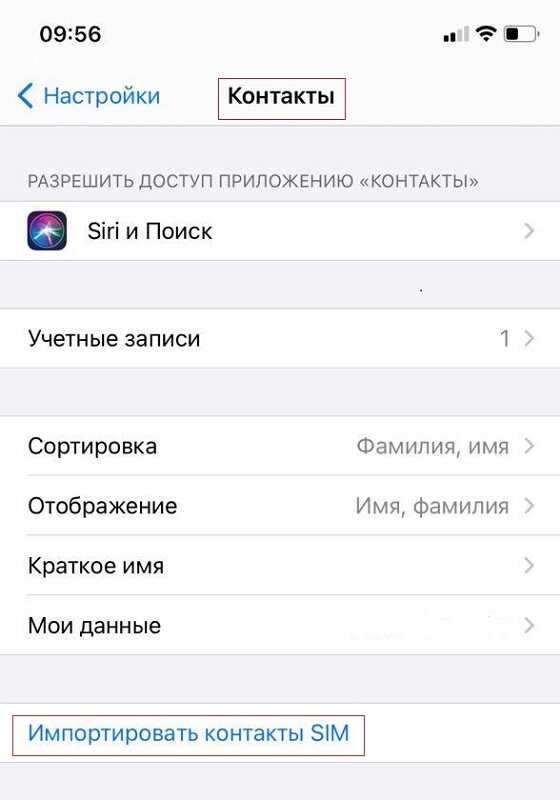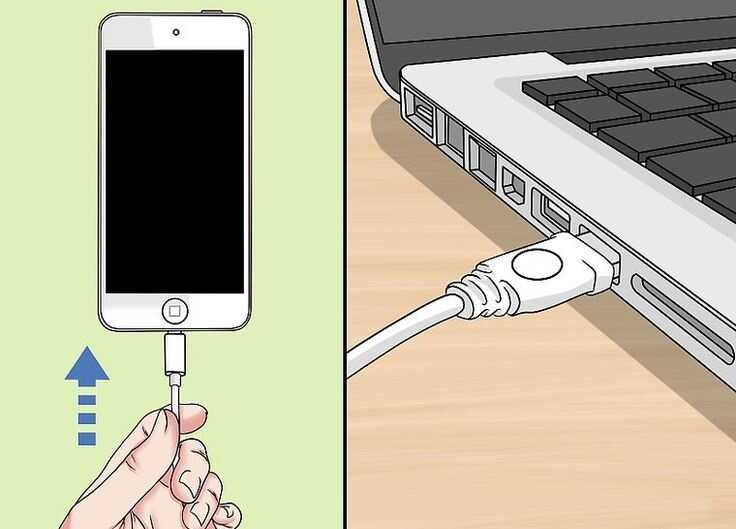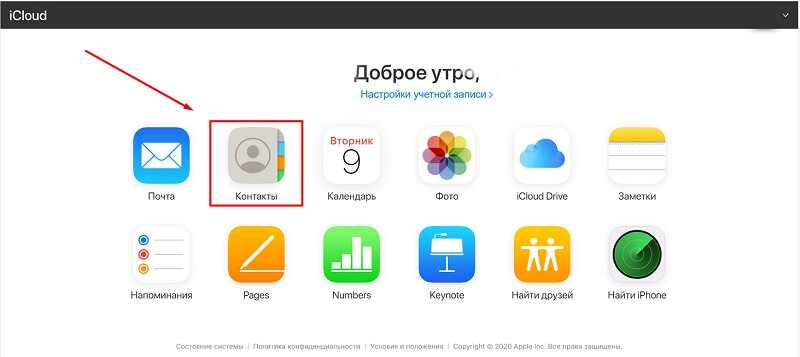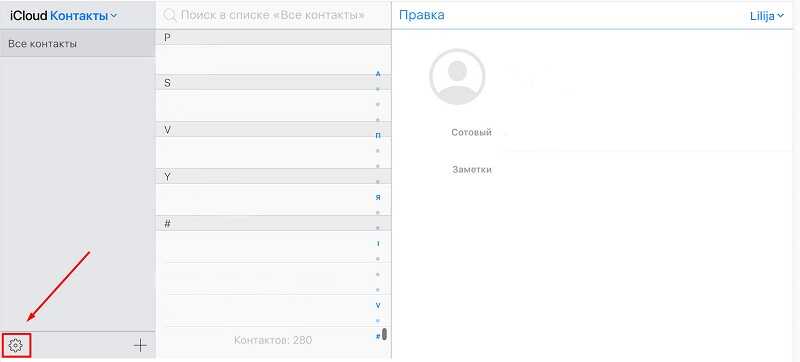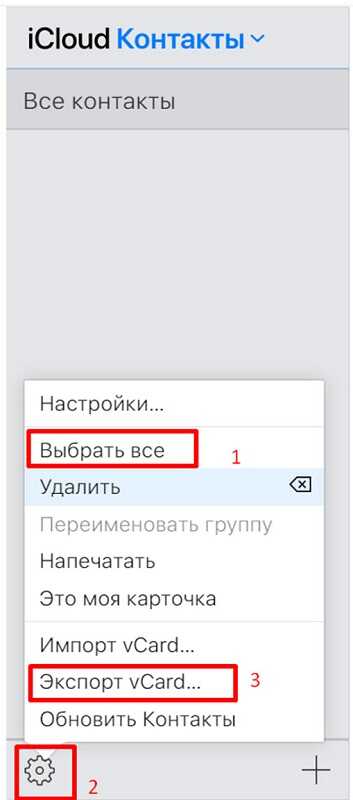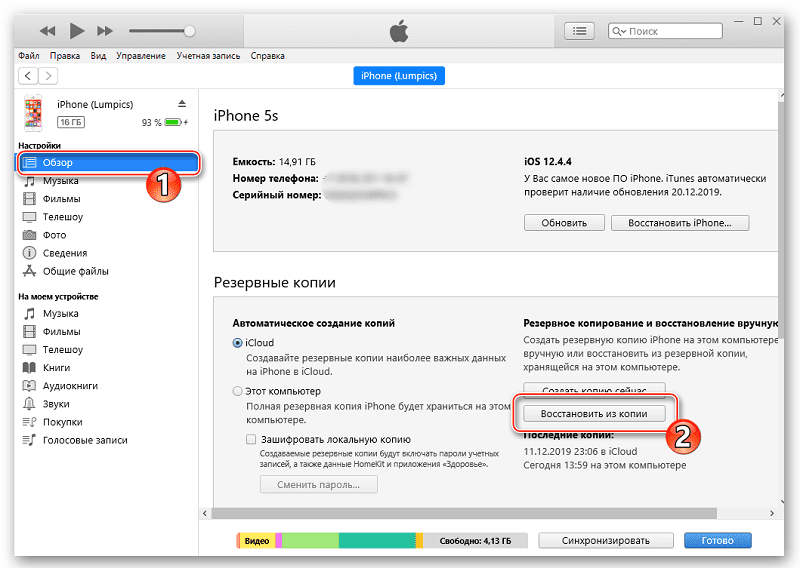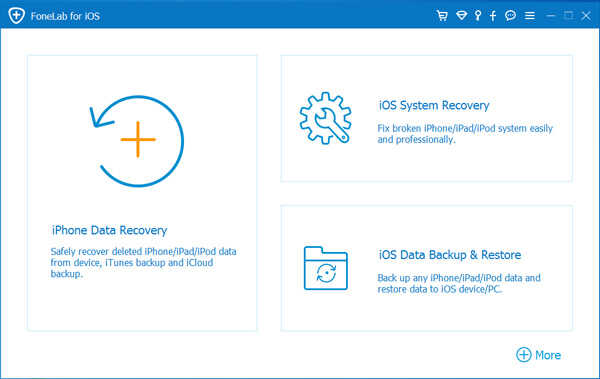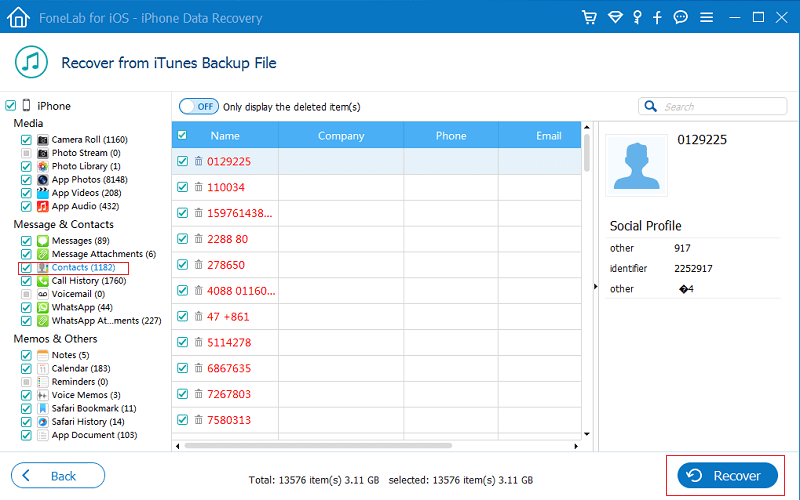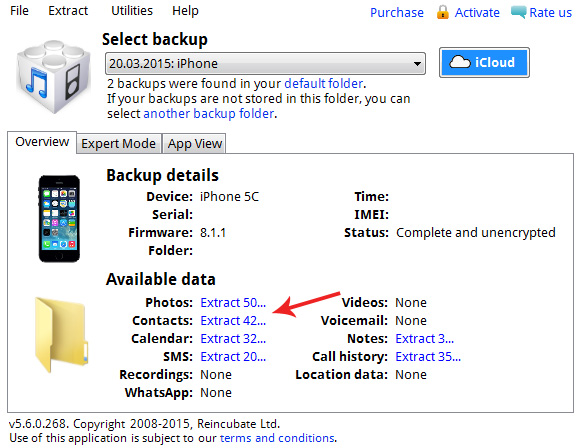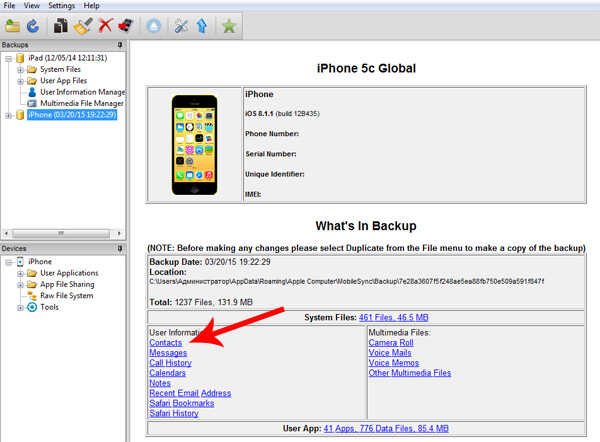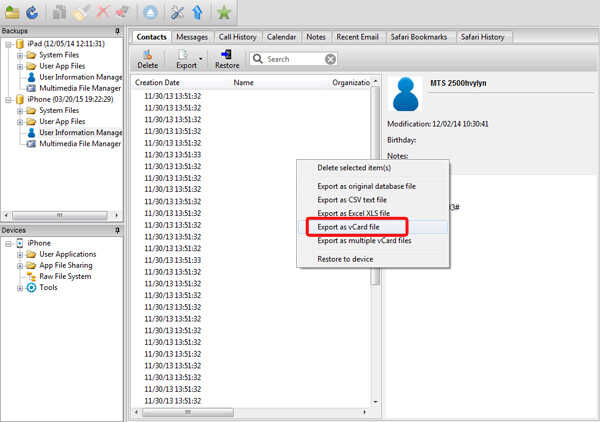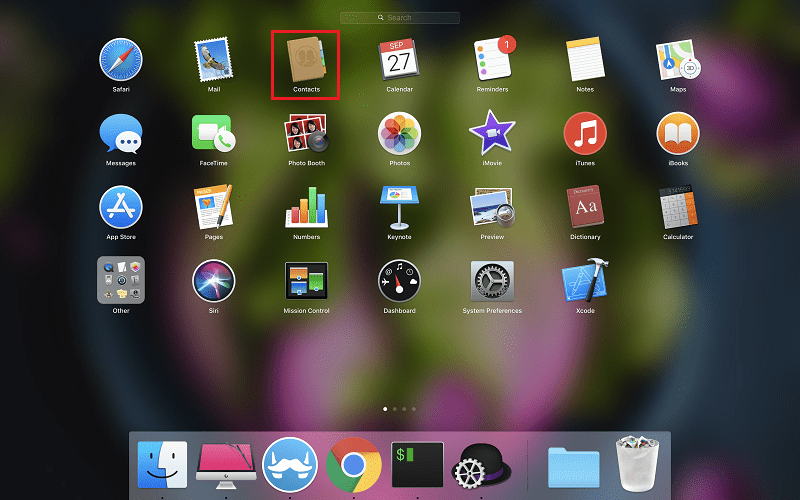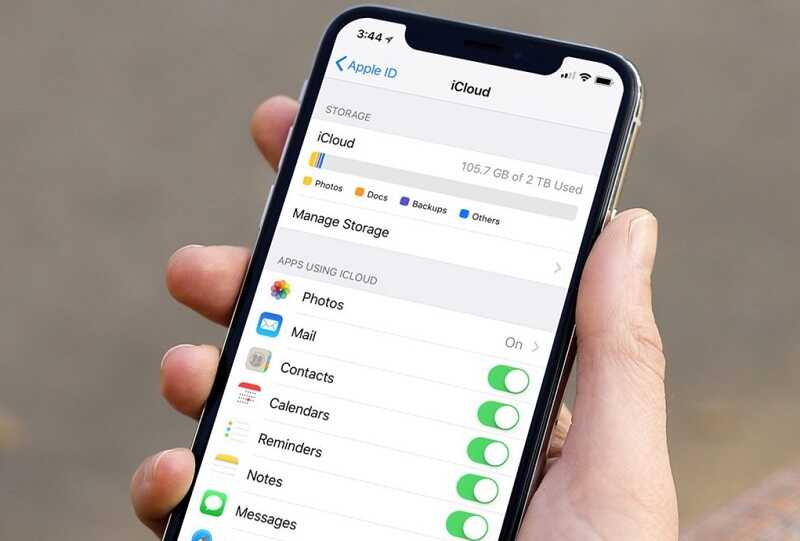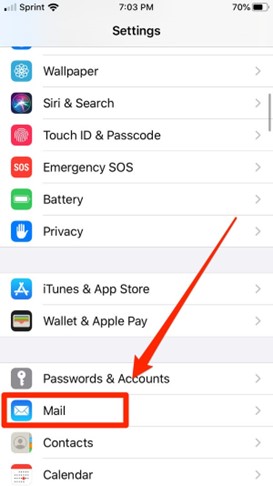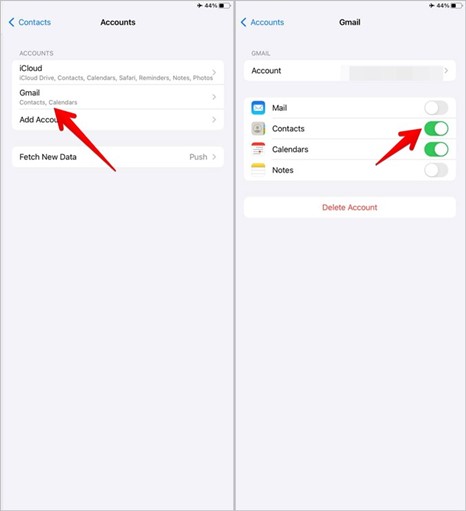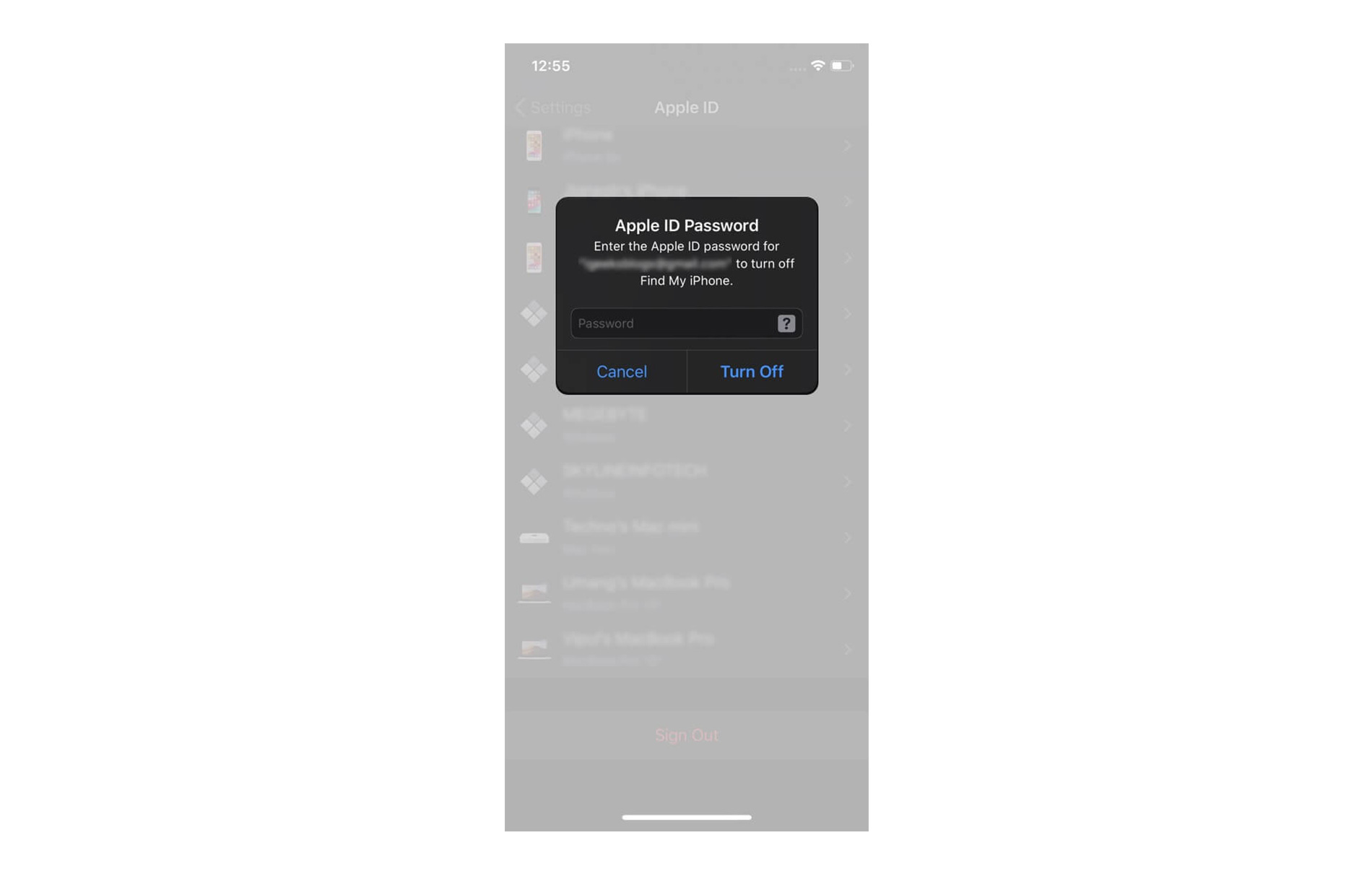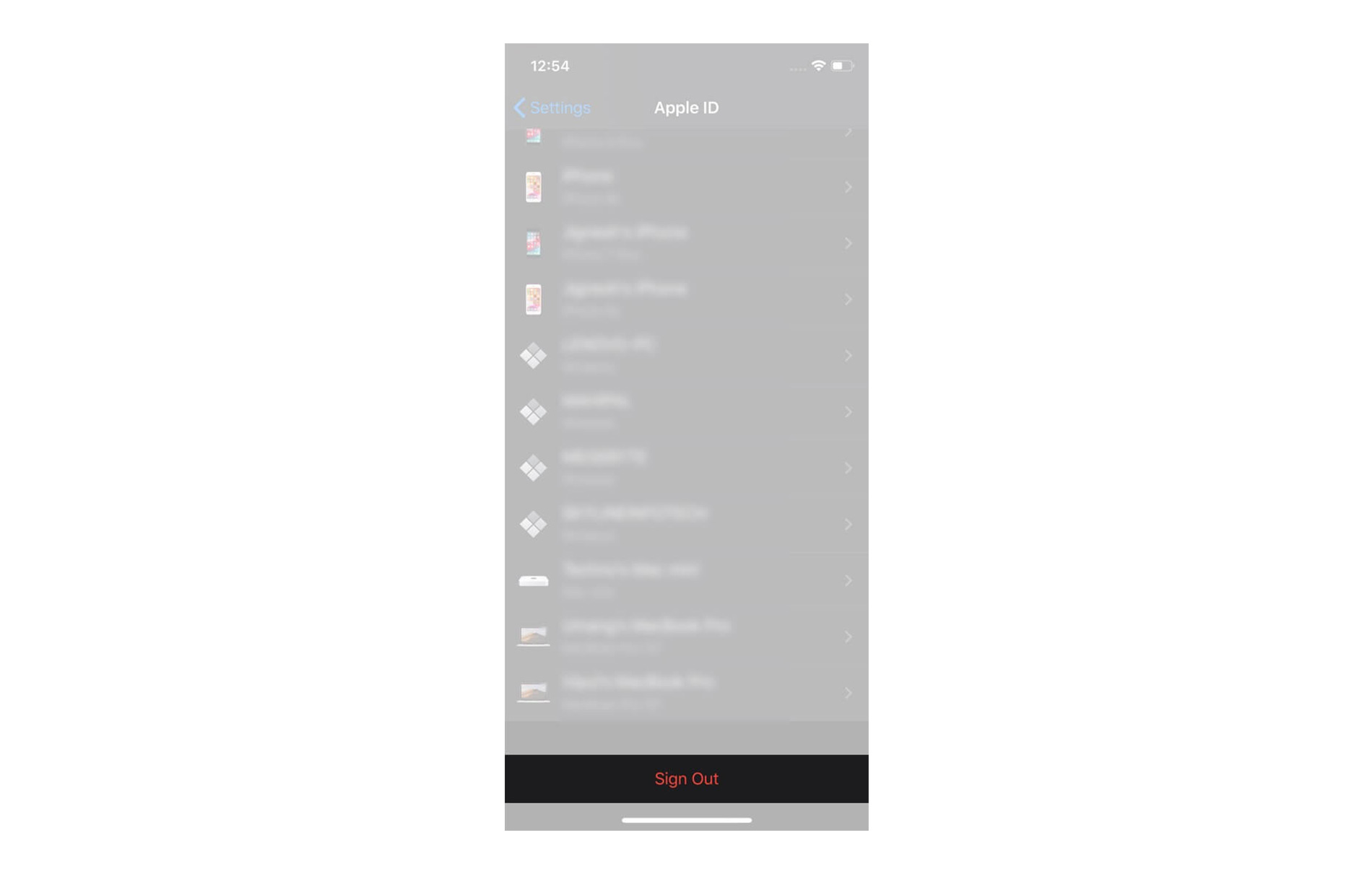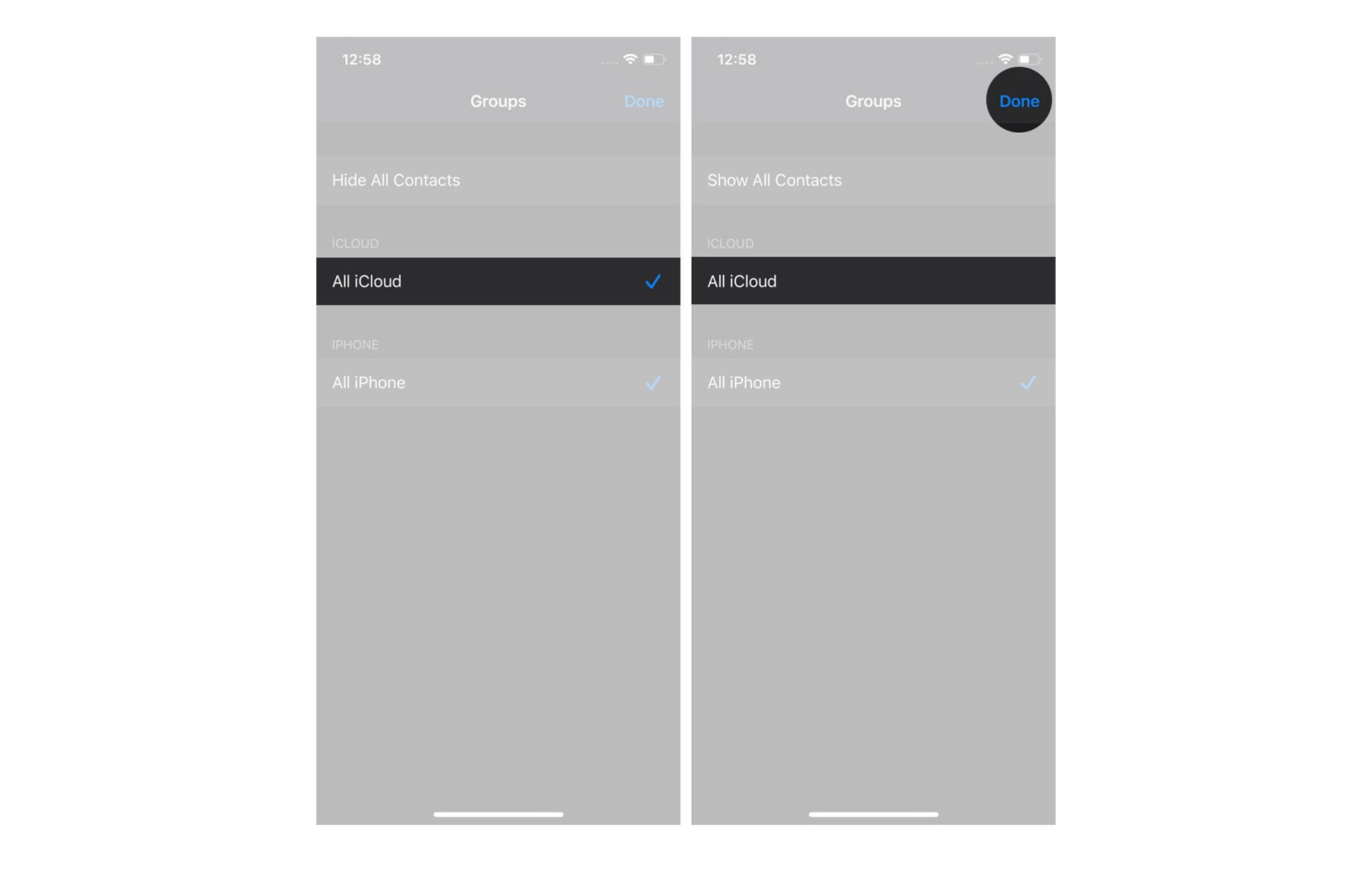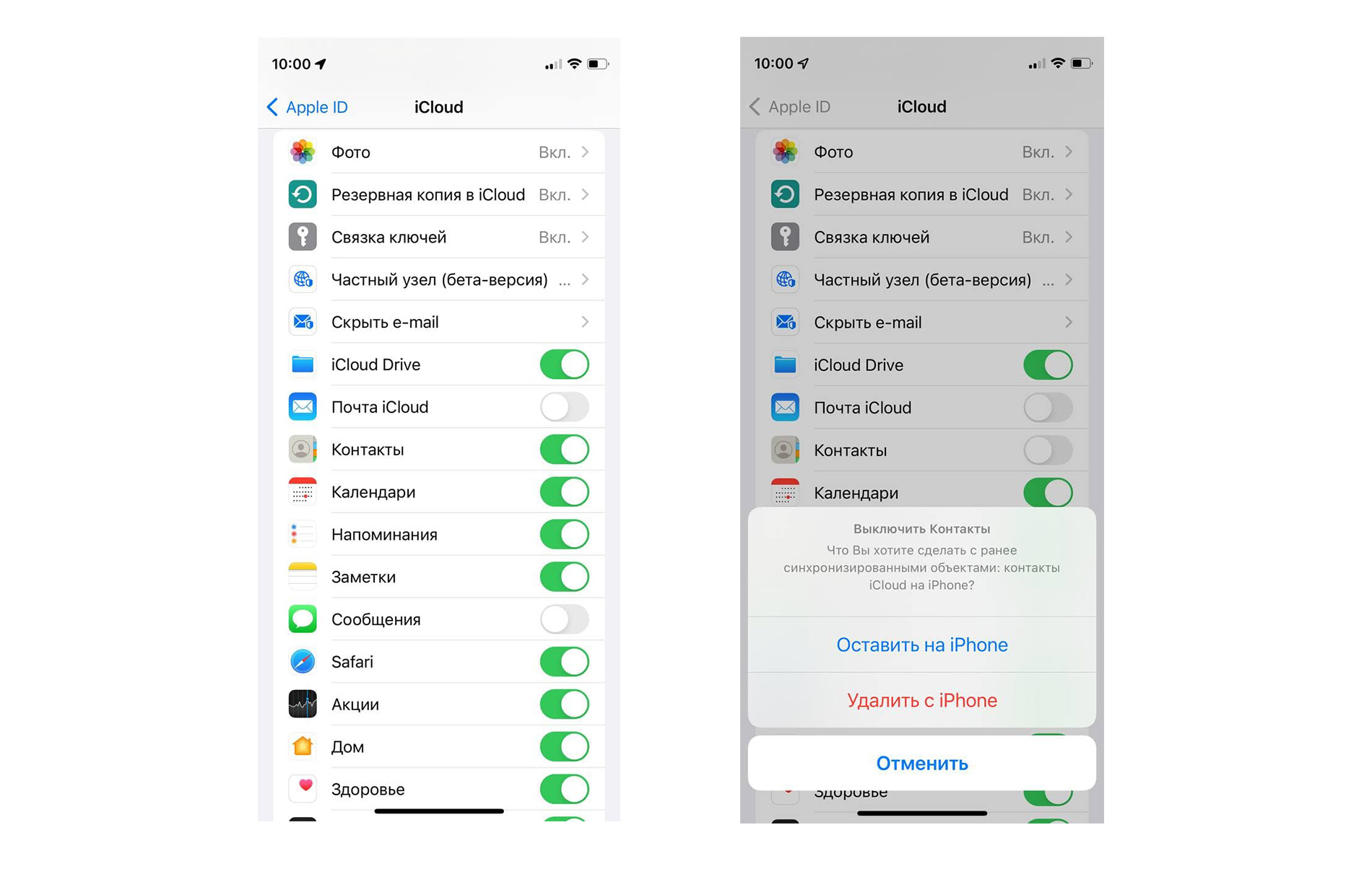Пропали контакты на iPhone и вы ищете как их вернуть? В этой статье разберем все способы восстановить исчезнувшие контакты на iPhone, iPad или iPod Touch.
Прежде чем приступать к этой инструкции, убедитесь что ваши контакты в принципе существуют в iCloud. Зайдите на сайт iCloud.com, используя ваш Apple ID и пароль, и перейдите в раздел “Контакты”. Убедитесь, что здесь есть контакты, которые вы потеряли. Если в iCloud у вас нет контактов, то скорее всего вы уже не сможете вернуть их на iPhone.
Вот несколько способов вернуть исчезнувшие контакты iCloud в приложение “Контакты”.
1. Убедитесь, что вы вошли в iCloud
Во-первых, вы должны убедиться, что вы вошли в iCloud. Для этого перейдите в «Настройки», и если вы увидите свое имя вверху, это означает, что вы вошли в iCloud. Если вы уже вошли в систему, перейдите к решению 2. Если вы еще не вошли в систему, войдите, используя свой Apple ID и пароль.
2. Убедитесь, что контакты включены в iCloud
- Перейдите в Настройки и сверху нажмите на ваше имя.
- Перейдите в iCloud.
- В настройках iCloud убедитесь, что переключатель “Контакты” включен. Если это не так, включите его. Если ваши контакты по-прежнему не возвращаются, перейдите к следующему шагу.
- В настройках iCloud выключите переключатель «Контакты». Вас спросят, хотите ли вы оставить или удалить ранее синхронизированные контакты iCloud с iPhone. Выберите удалить. Не беспокойтесь, так удалятся только локальные контакты, которые хранятся на iPhone или iPad. Они не удалятся из iCloud.
- Теперь снова включите переключатель “Контакты”.
Это должно помочь, и все ваши контакты iCloud, которые исчезли, теперь должны быть восстановлены. Если этот способ не помог, переходите к следующему.
3. Активируйте отображение контакты iCloud
Бывают такие случае, когда ваши контакты присутствуют в iCloud, но в приложении “Контакты” они не отображаются. Нужно убедиться что у вас активировано отображение контактов.
- Откройте приложение “Контакты” или “Телефон” и выберите вкладку “Контакты”.
- В левом верхнем углу нажмите “Группы“.
- Убедитесь, что активна группа “Все iCloud” (и другие добавленные вами учетные записи, такие как Gmail).
- Нажмите готово, и через некоторое время вы увидите отсутствующие контакты.
Примечание. Если на шаге 2, у вас нет кнопки “Группы”, значит у вас добавлена одна учетная запись контактов, в таком случае переходите к следующему способу.
4. Подключите iPhone к Интернету
Чтобы контакты iCloud синхронизировались и отображались на вашем iPhone, устройство должно быть подключено к Wi-Fi или сотовой сети. Если у вас медленный интернет, попробуйте перезагрузить роутер или отключить VPN.
5. Перезагрузите iPhone
Для применения изменений настроек, может понадобиться перезагрузка iPhone. Перезагрузите iPhone, подождите некоторое время и включите заново.
6. Обновите iPhone
Если контакты iCloud отсутствуют из-за программного сбоя, то обновление iPhone до последней версии iOS может решить проблему. Для этого перейдите в Настройки > Основные > Обновление ПО, скачайте и установите ПО.
7. Выйдите из Apple ID и войдите снова
Попробуйте выйти из своей учетной записи Apple ID или iCloud и войти снова. При выходе из iCloud вас спросят, хотите ли вы сохранить копию контактов – выберите удалить. После повторного входа в iCloud, контакты должны синхронизироваться заново.
8. Сбросить все настройки
Наконец, если ничего не помогает, сбросьте все настройки iPhone. Как только это будет сделано, следуйте первому методу, описанному здесь, и убедитесь, что переключатель “Контакты” включен в настройках iCloud. Скорее всего, это должно решить проблему с потерянными контактами на вашем iPhone.
9. Контакты в Gmail
Если не один из способов не помог, убедитесь что контакты действительно хранились в iCloud. Возможно после перехода с Android-устройства вы подключили учетную запись Gmail и контакты хранились именно там. Зайдите в Настройки > Контакты > Учетные записи зайдите в каждую учетную запись и активируйте пункт “Контакты”. Если контакты хранились там, то пропавшие контакты снова отобразятся в приложении “Контакты”.
iCloud Контакты
С кем не бывало — хранишь себе спокойно контакты на айфоне, а потом, когда возникает необходимость связаться с человеком, начинаешь судорожно искать его в списке контактов. И не находишь. Куда же он мог деться? Вариантом множество: от ошибки, вызванной синхронизацией, до случайного удаления ребенком (или вами, пусть даже по некоторым причинам вы можете этого не помнить). Я, например, тоже храню много важных контактов, с которыми связываюсь максимум 1-2 раза в год, но они нужны. И общих знакомых, у которых можно было бы снова попросить нужный контакт, нет. Как же восстановить удаленный контакт на iPhone?
Хотя случайно удалить контакт с iPhone непросто, иногда это случается
Здесь на помощь приходит такая замечательная вещь, как резервное копирование iCloud. Нет, полностью восстанавливаться из бэкапа не придется — это слишком уж долго и сложно. В Apple на такое случай предусмотрели экспресс-восстановление файлов, контактов и других данных прямо из iCloud. То есть вы сможете вернуть только определенный вид информации (те же контакты) без необходимости «откатывать» приложения.
Как восстановить контакты на iPhone
- Откройте сайт iCloud.com и авторизуйтесь.
- В правом верхнему углу нажмите на шестеренку и выберите «Настройки учетной записи».
- Посмотрите в левый верхний угол. Там вы увидите четыре опции: «Восстановить файлы», «Восстановить контакты», «Восстановить календари» и «Восстановить закладки».
- Выберите «Восстановить контакты» и выберите резервную копию контактов, в которой, как вы считаете, может быть удаленный контакт.
- Нажмите «Восстановить».
Зайдите на iCloud.com
Внизу находится меню экспресс-восстановления
Выберите резервную копию и восстановите контакты
Apple хранит контакты в зашифрованном виде, поэтому просмотреть их в веб-версии iCloud не получится — придется восстанавливать из копии, пока вы не найдете ту, где нужный контакт еще не был удален.
Учтите, что контакты из выбранного архива заменят все контакты на ваших устройствах. При этом текущая версия контактов будет заархивирована, чтобы вы могли восстановить ее при необходимости. Все же разные ситуации бывают.
А вы знали, что можно получить бесплатно 50 ГБ в iCloud прямо сейчас?
Как восстановить удаленные файлы из iCloud
На этой же странице, как вы уже поняли, можно также восстановить файлы iCloud Drive, календари и закладки Safari, которые были удалены намеренно или по ошибке. Многие пользователи техники Apple используют в качестве своего основного хранилища iCloud Drive. Данный сервис глубоко интегрирован как в iOS, так и macOS, из-за чего и пользуется большой популярностью. Тем не менее известны случаи, когда данные пользователей даже платных тарифов iCloud просто исчезали, не оставляя и следа. Расскажите в комментариях или в нашем Telegram-чате, было ли у вас что-то подобное. В этом случае данная возможность может здорово выручить.
Можно восстановить удаленные за последние 30 дней файлы iCloud
Для удаленных файлов iCloud срок хранения составляет 30 дней.
Как восстановить удаленные заметки на iPhone
Если поначалу в iOS заметки удалялись безвозвратно (я сам в свое время потерял так несколько лекций на своем iPad), то сейчас они сначала перемещаются в специальный раздел «Недавно удаленные». Чтобы получить к нему доступ, достаточно выйти в главное меню со всеми папками заметок, которые у вас есть.
Здесь-то вы и найдете заметки, которые удалили за последние 30 дней (после этого времени они автоматически удаляются).
Бывает, когда восстановить контакт не возможно даже с помощью iCloud. Это в том случае, если синхронизация контактов отключена. Чтобы ее активировать, зайдите в «Настройки» — Apple ID — iCloud и включите синхронизацию около меню «Контакты».
iCloudiOS 13Советы по работе с Apple
Устройства компании Apple достаточно дорогие. Но при этом они дают ряд возможностей и преимуществ, которыми конкурирующие девайсы похвастаться не могут.
Порой случается так, что пользователь теряет контакты. Но восстановить их всё равно можно. Для этого требуется воспользоваться одним из доступных способов.
Но ещё лучше сделать так, чтобы в дальнейшем не терять данные и иметь возможность в любой момент легко их вернуть.
Когда это нужно
Ситуации бывают разные. Но нужно ответить для начала на главный вопрос о том, можно ли восстановить утраченные контакты, которые хранились на iPhone. Да, сделать это можно. Причём сразу несколькими разными способами.
Подобная необходимость может возникнуть по нескольким причинам:
- пользователь случайно удалил контакт, и узнать его через кого-то нет возможности;
- кто-то посторонний случайно или специально удалил контакты;
- была повреждена SIM-карта;
- произошёл программный сбой, что случается не так часто.
Вне зависимости от причин, факт остаётся фактом. Необходимые, а порой очень ценные контакты пропали. Но их можно вернуть.
Способы восстановления контактов
Под контактами подразумеваются телефонные номера друзей, знакомых, товарищей, родственников и пр. Они записываются и сохраняются в телефонной книге.
Но по стечению обстоятельств они были утрачены. Потому возникает закономерный вопрос о том, как можно восстановить утерянные контакты на iPhone.
На выбор владельца iPhone предлагается сразу несколько вариантов. Какой из них применить, тут уже каждый решит для себя сам.
Столкнувшись с проблемой и не зная, как можно восстановить все удалённые или утерянные контакты на iPhone, рекомендуется воспользоваться одним из следующих методов:
- с помощью iTunes;
- через iCloud;
- операционную систему или электронную почту;
- iBackupBot;
- через Google-аккаунт;
- с использованием Backup Extractor;
- из SIM карты.
Что из этого использовать, можно решить, рассмотрев особенности применения всех методик. Поскольку пропали контакты, и на iPhone не осталось данных нужных людей, их требуется восстановить.
Теперь подробнее о каждом представленном методе возврата утерянных или удалённых данных из телефонной книги.
Все представленные методы, позволяющие восстановить пропавшие контакты на устройствах iPhone, можно разделить на 2 категории. В них включены способы из iCloud, SIM-карты, разные приложения и пр. Эти категории выглядят следующим образом:
- через телефон;
- через компьютер.
Далее о них с пошаговыми инструкциями и подробным руководством.
Восстановление через телефон
Если некоторым или всех контактам было суждено исчезнуть и удалиться с вашего яблочного смартфона, не отчаивайтесь. Их ещё можно вернуть. Даже специально удалённый контакт без проблем восстанавливается. Нужно лишь выбрать подходящий способ.
Настройки iPhone
Для начала стоит попробовать восстановить потерянные контакты на своём iPhone через его настройки. А точнее через iCloud.
В этой ситуации требуется выполнить следующие действия:
- открыть раздел с настройками мобильного устройства;
- перейти во вкладку стандартного облачного хранилища для iPhone, то есть iCloud;
- отключить функцию Контакты, за счёт чего данные из смартфона не будут обновляться;
- в появившемся окне выбрать вариант, который называется «Оставить на iPhone»;
- подключить устройство к Интернету, причём лучше через Wi-Fi;
- снова открыть настройки облачного сервиса;
- включить ранее отключённую вкладку с контактами;
- дождаться предложения от телефона объединить все данные;
- согласиться и подождать завершения процесса.
При условии, что будет соблюдена инструкция, а также само мобильное устройство не успеет обновить сохранённые номера, восстановление пройдёт успешно.
iCloud
Также восстановление утраченных контактов на любой версии iPhone можно выполнить через iCloud, но не использовать при этом компьютер или ноутбук.
ВАЖНО. Этот метод будет иметь смысл лишь в том случае, если пользователь сразу после удаления данных пользователь выключит Интернет. Иначе запустится процесс синхронизации, и вернуть потерянные контакты не получится.
Для возврата всех контактов и телефонных номеров с помощью iCloud потребуется выполнить несколько шагов:
- в мобильном устройстве открыть браузер и перейти на сайт облачного хранилища;
- выполнить вход в свою учётную запись;
- открыть раздел «Дополнительно» в разделе с настройками;
- нажать на кнопку восстановления контактов;
- выбрать временной отрезок, за который требуется вернуть данные;
- подтвердить выбор и нажать на кнопку «Восстановить».
После этого запустится синхронизация, и потерянные контактные данные снова окажутся на телефоне.
Google-аккаунт
Если восстановить на своём iPhone те или иные контакты из резервной копии не удалось, можно воспользоваться альтернативными методами. К примеру, задействовать такого помощника как Google.
Если у вас есть учётная запись в этом сервисе, и там хранятся контакты, доступ к которым был утрачен, тогда с возвратом информации не должно возникнуть никаких проблем. Даже если это iPhone.
В этом случае нужно сделать следующее:
- открыть настройки своего смартфона;
- перейти в раздел с учётной записью;
- нажать на кнопку для добавления нового аккаунта;
- в предложенном списке выбрать Google;
- добавить свою учётную запись этого сервиса.
Выполнив все эти действия, начнётся процедура синхронизации. Это позволит вернуть и нужные телефонные контакты.
SIM-карта
Ещё у юзеров есть прекрасная возможность восстановить удалённые ранее контакты с устройства, используя SIM-карту. Это можно сделать на любой iPhone, будь то 5S или XS.
В большинстве случаев операторы сотовой связи дают возможность сохранять телефонные номера непосредственно на SIM-карте. Потому при удалении номера достаточно обратиться к своему поставщику услуг. Он уточнит, как именно осуществляется процедура возврата данных.
Причём подобный метод актуален даже в том случае, когда SIM-карта была утеряна или физически уничтожена.
Минус лишь в том, что объём памяти на симке ограничен. Из-за этого записывать на неё рекомендуется наиболее значимые и важные контакты.
Либо можно воспользоваться другим сценарием. Для этого необходимо:
- вставить в слот для SIM-карту, где хранятся телефонные номера;
- открыть настройки, и перейти в раздел с контактами;
- прокрутить страницу вниз;
- отыскать кнопку «Импорт SIM-контактов»;
- нажать её и дождаться синхронизации.
Фактически это лишь половина способов для обновления телефонной книги, если требуется восстановить те или иные потерянные контакты на своём iPhone.
Далее будут рассмотрены методы, для реализации которых требуется компьютер или ноутбук. Используемая операционная система тут принципиального значения не имеет.
Восстановление через компьютер
Если в распоряжении у пользователя, утратившего контакты из телефонной книги на его iPhone имеется ноутбук или компьютер под рукой, тогда он может стать прекрасным помощником в решении сложившейся проблемы.
Здесь можно воспользоваться такими методами и инструментами:
- iCloud;
- iTunes;
- FoneLab Data Recovery;
- Backup Extractor;
- iBackupBot;
- Windows и MacOS.
У каждого метода свои особенности. Потому их необходимо рассмотреть отдельно.
iCloud
Помимо использования iCloud на самом смартфоне iPhone для возврата утерянных контактов, этим сервисом также можно воспользоваться через компьютер.
В этом случае инструкция имеет несколько иной вид. Тут не важно, какая версия яблочного смартфона используется, будь то 6, 7 или даже 11 iPhone. При всех вариантах необходимо сделать следующее:
- Через компьютер открыть официальный сайт облачного хранилища. Пройти здесь процедуру авторизации. Причём обязательно использовать именно ту учётную запись, которая применяется на телефоне с потерянными контактами.
- Откроется список доступных приложений. Среди них нужно найти «Контакты» и кликнуть по этой иконке.
- В списке слева выберите контакт, а также нажмите на кнопку, представленную в виде шестерёнки. Она находится в левом нижнем углу.
- Откроется меню, и здесь необходимо будет нажать на пункт «Экспорт в VCard».
- Выполнив эти действия, на компьютер автоматически будет загружен специальный файл, необходимый для переноса на смартфон. А потому остаётся только отправить файл на iPhone, и процедура восстановления будет завершена.
Ничего сложного в этом методе нет. Зато он достаточно эффективный, и во многих случаях отлично помогает справиться с образовавшейся проблемой.
iTunes
Воспользоваться этим методом восстановления получится только в том случае, если пользователь изначально активировал функцию синхронизации с этим сервисом. Иначе ничего не получится.
Инструкция имеет следующий вид:
- подключите смартфон к компьютеру или ноутбуку с помощью USB кабеля;
- запустите приложение iTunes на компьютерном устройстве;
- выберите вкладку «Обзор»;
- нажмите на кнопку «Восстановить из копии» в нижнем правом углу экрана;
- дождитесь открытия нового окна;
- выберите гаджет, с которым нужно проделать эти действия;
- нажмите по клавише «Восстановить».
Если все этапы выполнены правильно, тогда яблочный смартфон вернётся к последнему состоянию, когда проводилась синхронизация. А потому и все утраченные контактные данные из телефонной книги вернутся на место.
ВНИМАНИЕ. Восстановление таким способом возвращает смартфон к состоянию определённой сохранённой точки. Это означает, что все изменения, внесённые после этой точки, исчезнут.
Подумайте, насколько данные из телефонной книги важнее того, что вы можете потерять за счёт применения точки восстановления.
FoneLab Data Recovery
Это специальное стороннее приложение, которое разрабатывали специально для возможности вернуть потерянные контактные данные.
Работает программа по достаточно простому и понятному принципу. От пользователя потребуется выполнить несколько шагов:
- установить на компьютер приложение;
- подключить iPhone к компьютеру;
- запустить программу;
- нажать на кнопку восстановления устройства;
- в левой части окна найти раздел «Контакты»;
- выбрать подходящую временную версию;
- кликнуть по кнопке запуска процедуры восстановления.
Теперь пользователю остаётся только подождать некоторое время. Все утраченные контакты вернутся. Но при этом другие данные никуда не денутся.
Backup Extractor
Ещё одно достаточно популярное приложение, обладающее примерно тем же функционалом, что и предыдущее программное обеспечение.
В случае использования этого ПО нужно соблюдать такую инструкцию:
- соединить компьютер и iPhone с помощью стандартного USB кабеля;
- запустить установленную программу;
- открыть вкладку под названием Select Backup;
- выбрать временную версию, которая подходит для восстановления;
- нажать на клавишу Extract около строки Contacts;
- кликнуть по строке Contacts as VCards;
- перенести восстановленные контакты на телефон.
При всей своей эффективности, у рассматриваемого приложения есть одна большая проблема, как считают многие пользователи. Дело всё в том, что программа платная. И не все готовы платить за неё, поскольку существуют бесплатные аналоги.
iBackupBot
Полезная и многофункциональная утилита, которая разработана для работы с умными телефонами производства компании Apple. Помимо прочих возможностей, здесь присутствует функционал для возврата утерянных контактных данных.
При использовании этой программы необходимо:
- загрузить и установить на компьютер приложение;
- соединить iPhone с компьютером с помощью кабеля;
- дождаться завершения процедуры сканирования;
- выбрать используемое мобильное устройство;
- слева на экране выбрать папку с подходящей датой (когда потерянные контакты ещё были на смартфоне);
- нажать на вкладку «Файл»;
- кликнуть по пункту Duplicate;
- в нижней части окна приложения нажать на «Контакты» (Contacts);
- найти файл, используемый для восстановления;
- экспортировать его на телефон, нажав на «Экспорт»;
- сохранить изменения;
- перенести созданный файл на мобильный девайс любым удобным способом.
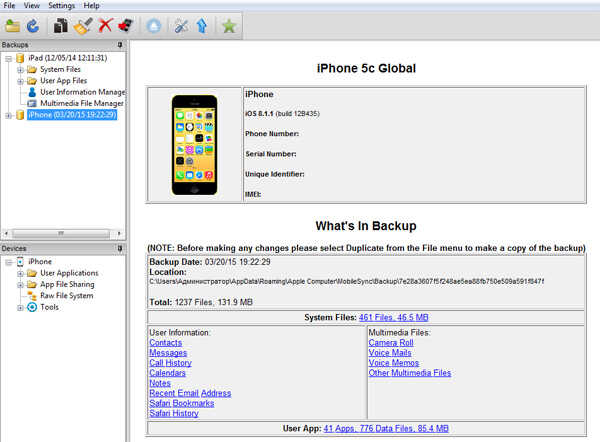
Когда процедура будет завершена, остаётся только отключить смартфон от компьютера, и отправить iPhone на перезагрузку. После этого удалённые или потерянные контактные данные из телефонной книги должны вернуться на свои места.
Windows и Mac OS
Компьютеры и ноутбуки под управлением таких популярных операционных систем как Windows и Mac OS имеют собственные встроенные приложения под названием Контакты. Это аналог соответствующего инструмента на мобильных гаджетах.
Использование такой встроенной функции позволяет синхронизировать контакты из iPhone с операционной системой, не используя сторонние сервисы и приложения.
Если пользователь ранее проводил синхронизацию и включал эту функцию, тогда с восстановлением через операционную систему проблем возникнуть не должно. Инструкция одинаковая для обеих ОС. Несмотря на огромную разницу между операционными системами от Apple и Microsoft, инструмент Контакты у них реализован одинаково.
Для возврата контактов необходимо:
- отыскать папку под названием «Контакты»;
- кликнуть левой кнопкой мыши на нужные для восстановления контакты;
- нажать на кнопку «Экспорт»;
- сохранить файл, используя специальный формат vcf;
- перенести полученный файл с компьютера на мобильный девайс;
- запустить на телефоне файл и вернуть на места потерянные данные.
По аналогии можно воспользоваться сервисом Outlook от Microsoft. Здесь всё реализуется по той же схеме. Нюанс лишь в том, что в почтовом сервисе кнопка Экспорт располагается во вкладке Файл.
Как не потерять контакты
Дабы не столкнуться с подобными ситуациями, лучше заранее обезопасить себя от возможных проблем.
На этот счёт можно дать несколько полезных рекомендаций:
- Используйте одновременно два носителя, чтобы хранить контакты. Самые важные хранятся на SIM-карте и одновременно на смартфоне. То, что не жалко потерять, оставляйте только в памяти iPhone, поскольку количество сохраняемых контактов на SIM-карте ограничено.
- Если какой-то контакт всё же был случайно удалён, лучше не паниковать, а просто перекрыть iPhone доступ к сети Интернет. Просто выключите Wi-Fi и мобильные данные. Это не позволит устройство синхронизировать изменения и поменять резервную копию. Если и в ней не останется контактов, задача заметно усложняется.
- Периодически обновляйте резервную копию вручную. Это позволит сохранять в ней только самые свежие и актуальные данные.
- Увеличьте количество резервных копий. При этом каждая из них будет хранить информацию за определённый временной промежуток. Это даст возможность восстановить данные через разные точки.
- Обязательно включите синхронизацию своего яблочного смартфона с сервисом iCloud.
Даже если контакты были утеряны или удалены, случайно, либо специально, это далеко не приговор.
Существует достаточно большое количество разных способов их вернуть. Каким именно воспользоваться, тут уже каждый пользователь решит для себя сам.
Подписывайтесь, задавайте вопросы, оставляйте комментарии и рассказывайте о нас своим друзьям!
Селена КомезОбновлено в марте 03, 2023
Итоги
Этот пост покажет вам два способа восстановить потерянные контакты на iPhone 14/14 Plus/14 Pro/14 Pro Max, чтобы вы могли вернуть весь свой потерянный номер телефона, адрес электронной почты и дополнительную информацию на своем телефоне с/без резервное копирование.
Q: Два дня назад я удалил несколько деловых контактов со своего iPhone 14, позже понял, что совершил ошибку и мне срочно нужны эти потерянные контакты. Есть ли способы восстановить потерянные контакты с моего iPhone напрямую без резервного копирования? Кстати, я использую iPhone 14, который работает на iOS 16.
Новые функции контактов iPhone 14
Приложение «Контакты» для iPhone всегда было упрощенной версией того, чем оно должно было быть, но в iOS 16 и более поздних версиях Apple, наконец, использует все возможности своей собственной платформы контактов. До iOS 16 последняя заметная функция, которую видело приложение «Контакты», была еще в iOS 10, когда экстренные контакты наконец-то смогли выйти из режима «Не беспокоить». Есть некоторые новые функции контактов iOS 16 в iPhone 14, в том числе объединение дубликатов контактов, управление списками контактов, списки контактов электронной почты, списки контактов сообщений, экспорт списков контактов, обмен отфильтрованными карточками контактов, перетаскивание контактов, оповещения о контактах виджета, игровой центр контактные ссылки, дополнительные быстрые действия с контактами, виджеты экрана блокировки контактов, дополнительные стикеры и позы контактных заметок.
Вы когда-нибудь случайно теряли контакты с iPhone 14 по разным причинам? Такие как случайное удаление, потеря после обновления iOS, потеря после сброс к заводским настройкам, потерянный после замены нового устройства, или контакты исчезли по неизвестной причине. Очень удручает удаление важных контактов с вашего устройства. На самом деле, для большинства людей это обычное дело — постоянно терять данные iPhone. Если вы потеряли важные контакты на iPhone и спешите их восстановить, вы попали по адресу. На этой странице вы найдете 2 способа восстановить потерянные контакты с iPhone 14/14 Plus/14 Pro/14 Pro Max, независимо от того, есть у вас резервная копия или нет.
- Способ 1. Восстановить потерянные контакты на iPhone 14 из Gmail
- Способ 2. Восстановить потерянные контакты с iPhone 14 напрямую без резервного копирования[Лучший]
Способ 1. Восстановить потерянные контакты на iPhone 14 из Gmail
Расстраивается, что случайно потерял контакты с айфона. На самом деле вы можете легко восстановить контакты, если вы ранее сделали резервную копию контактов в Gmail. Вот шаги, чтобы восстановить контакты, удаленные на вашем iPhone, из Gmail.
Шаг 1. Перейдите в «Настройки» > «Почта» > «Учетные записи» на вашем iPhone 14.
Шаг 2. Нажмите на учетную запись, из которой вы хотите восстановить контакты на вашем iPhone 14, включите Gmail. Включите опцию «Контакты», и она начнет синхронизацию.
Этот метод можно использовать для синхронизации контактов на вашем iPhone 14 с резервной копией Gmail. Как восстановить потерянные контакты с iPhone 14 без резервной копии? На самом деле, здесь не формальный способ может помочь. Но, к счастью, вы можете воспользоваться некоторыми инструментами для восстановления данных.
Способ 2. Восстановить потерянные контакты с iPhone 14 напрямую без резервного копирования
Если вы хотите восстановить потерянные данные с iPhone без резервного копирования максимально быстро и с наименьшими усилиями, то Восстановление данных iPhone это лучший инструмент для удовлетворения ваших потребностей. Как следует из названия, iPhone Data Recovery определенно способен справиться с любыми случаями потери данных. Это поможет восстановить потерянные контакты с iPhone 14 без резервного копирования, а также любые данные iPhone, например SMS, фотографии, история звонков и более 22 видов файлов. Помимо прямого восстановления данных с устройства, он поддерживает извлечение потерянных данных из файлов резервных копий iTunes/iCloud. Это позволяет вам просматривать и выбирать нужные файлы перед восстановлением. Работает практически со всеми iDevices, включая новейший iPhone 14, и совместим практически со всеми системами iOS, включая последнюю версию iOS 16.
Основные функции восстановления данных iPhone
- Восстановить потерянные данные с iPhone без резервного копирования
- Извлечение потерянных данных из файлов резервных копий iTunes/iCloud
- Подать заявку на более чем 22 вида данных iOS
- Восстановление потерянных данных при любых случаях потери данных
- Разрешить предварительный просмотр и выбирать файлы перед восстановлением
- Работа практически для всех устройств iOS
- Быть совместимым практически со всеми системами iOS
- Никаких технических навыков не требуется


Шаги по восстановлению потерянных контактов с iPhone напрямую
Шаг 1. Установите и запустите восстановление данных iPhone
Прежде всего, загрузите, установите и запустите iPhone Data Recovery на компьютере. Выберите «Восстановление данных iPhone» в его домашнем интерфейсе.
Шаг 2. Выберите режим восстановления данных
Он покажет вам 4 режима восстановления, включая «Восстановление с устройства iOS», «Восстановление из файла резервной копии iTunes», «Восстановление из файла резервной копии iCloud» и «Дополнительные инструменты». Просто выберите режим «Восстановить с устройства iOS», чтобы вы могли восстановить потерянные контакты с iPhone напрямую без резервного копирования. Подключите iPhone 14 к компьютеру и дождитесь соединения с iPhone Data Recovery.
Шаг 3. Выберите элемент контактов для восстановления
На этом этапе вы можете выбрать любой тип данных, которые вы хотите восстановить напрямую с вашего iPhone 14. Нажмите «Контакты», затем нажмите кнопку «Начать сканирование».
Шаг 4. Сканируйте контакты с вашего iPhone
iPhone Data Recovery начнет сканировать потерянные контакты с вашего устройства. Пожалуйста, не прерывайте соединение в процессе сканирования.
Шаг 5. Предварительный просмотр и восстановление утерянных контактов
Когда процесс сканирования завершится, он покажет вам результат, включая все данные в разных категориях. нажмите на категорию «Контакты», и вы увидите подробные контактные данные в средней панели.
Советы. Включите параметр «Показать только удаленные», и вы сможете просматривать только потерянные контакты. Это лучше для управления данными ваших контактов.
В конце выберите нужные контакты, нажмите «Восстановить на устройство» или «Восстановить», чтобы вернуть контакты на iPhone 14 напрямую или экспортировать контакты на компьютер.


Заключение
Теперь у вас есть два способа восстановить потерянные контакты на iPhone 14. Чтобы восстановить контакты способом 1, вам нужна резервная копия контактов Gmail. Если у вас нет резервной копии вашего устройства, вам предлагается попробовать способ 2, восстановив потерянные контакты с iPhone 14 напрямую через iPhone Data Recovery. Это, несомненно, лучший инструмент, помогающий вернуть все ваши данные iOS, независимо от того, есть у вас резервная копия или нет. Помимо восстановления данных iOS с устройства, это может помочь извлечь данные из резервной копии iTunes или резервной копии iCloud. Мы надеемся, что этот пост поможет вам, и вы не пропустите ни одного важного номера телефона на своем устройстве.
Восстановить утерянные контакты на iPhone 14
Комментарии
подскажите: тебе нужно авторизоваться прежде чем вы сможете комментировать.
Еще нет аккаунта. Пожалуйста, нажмите здесь, чтобы зарегистрироваться.
Загрузка…
Многие пользователи сталкивались с такой проблемой, как пропажа контактов с iPhone. С новым обновлением iOS 15 такое стало происходить значительно чаще. Давайте посмотрим, что делать, если контакты на iPhone исчезли, и разберём способы их возвращения.
Новая авторизация в iCloud
Контакты с iPhone могут исчезнуть по нескольким причинам: проблемам с синхронизацией, неудачным обновлением нового программного обеспечения, ошибками во время восстановления. Изучив каждую причину отдельно, можно попробовать восстановить потерянные контакты на iPhone.
Одной из причин потери телефонной книги может быть сбой синхронизации iCloud. Для решения такой проблемы необходимо выйти из своей учётной записи и снова авторизоваться под своим Apple ID. Для этого:
- Перейдите в «Настройки» на iPhone и зайдите в свой профиль, отображаемый сверху.
- Проскрольте вниз и кликните «Выйти». Если вы пользуетесь службой «Найти iPhone», то отключите функцию, введя Apple ID во всплывающем окне.
- Убедитесь, что ползунки активны возле «Фото», «Контакты» и других важных параметров, чтобы при выходе из своей учётной записи вся информация сохранилась в облаке. С устройства будет удалена информация, а вот в iCloud она останется.
- Нажмите «Выйти».
- Снова войдите в свою учётную запись, введя логин Apple ID и пароль от идентификатора.
Через несколько минут перейдите в «Контакты», чтобы проверить, вернулась ли телефонная книга. Если всё хорошо, то проблема крылась в синхронизации. В случае, если контакты всё ещё не появились, выполните шаги, описанные ниже.
Настройка группы контактов
Для возвращения телефонной книги на iPhone можно попробовать изменить настройки группы контактов:
- Перейдите в «Телефон» → «Контакты».
- В левом верхнем углу выберите пункт «Группы».
- Уберите галочку с пункта «Все iCloud» и кликните «Готово».
Теперь на вашем iPhone отобразятся все номера телефонов, которые сохранены на вашем смартфоне. Вы можете поискать недостающие и добавить их вручную, а потом снова поставить галочку возле пункта «Все iCloud».
Выключение синхронизации контактов
Если ваша телефонная книга хранится в iCloud то, чтобы решить проблему, можно просто выключить и заново включить синхронизацию номеров телефонов.
- Откройте приложение «Настройки» на вашем iPhone → «Профиль» → «iCloud».
- Теперь переставьте ползунок в неактивное положение возле пункта «Контакты».
- Во всплывающем окне выберите «Сохранить на моём iPhone».
- Теперь перезагрузите смартфон.
- Заново перейдите в «Настройки» → «Профиль» → «iCloud».
- Переставьте ползунок в активное положение возле меню «Контакты».
- Во всплывающем окне выберите «Объединить».
- Подождите несколько минут, чтобы номера телефонов, находящиеся в облаке и на iPhone объединились.
- После этого проверьте свою телефонную книгу.
Восстановление iPhone из резервной копии
Если вышеперечисленные способы не помогли вернуть контакты на iPhone, то восстановите данные из резервной копии.
- Подключите смартфон к ноутбуку с помощью кабеля Lightning и запустите Finder / iTunes.
- Выберите свой iPhone в меню.
- Нажмите «Восстановить резервную копию» и выберите желаемую резервную копию.
- После этого на вашем iPhone появится информация с ранее созданной копией файлов.
Если исчезнувшие контакты iPhone ещё не вернулись в список контактов, вам следует попробовать сторонние инструменты для восстановления данных. На рынке представлено множество программ для восстановления данных, но не все из них работают эффективно. Можете обратить внимание на такие проверенные программы: PhoneRescue, iMyFone D-Back и Dr. Fone. С помощью этих программ вы можете выборочно восстановить информацию на iPhone, например, вернуть только необходимые номера телефонов.
Вот такими способами можно решить проблему исчезнувших контактов с iPhone после обновления ПО. С обновлением iOS 15 телефонная книга на смартфоне у многих пользователей оказывается пуста, но не следует волноваться. Всегда можно попробовать восстановить утерянные данные. Выполните все вышеперечисленные способы, чтобы отыскать удачное решение конкретно для вашего случая.
Остались вопросы?
Поделиться: